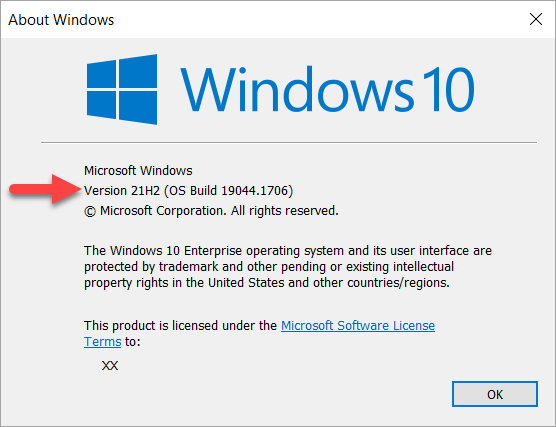
So finden Sie Windows 10 -Version
Sind Sie neugierig, welche Windows 10 -Version Sie verwenden? Unabhängig davon, ob Sie ein Anfänger oder ein erfahrener Profi sind, ist es wichtig, die Version von Windows 10 auf Ihrem Computer zu kennen. Glücklicherweise ist es eine leichte Aufgabe, Ihre Windows 10 -Version zu finden. In diesem Artikel führen wir Sie durch die Schritte, um Ihre Windows 10 -Version zu überprüfen und sicherzustellen, dass Sie die neuesten Updates ausführen.
Befolgen Sie die folgenden Schritte, um die in Ihrem System installierte Windows 10 -Version zu finden:
- Öffnen Sie das Startmenü.
- Geben Sie "Winver" ein und wählen Sie das Top -Ergebnis.
- Ein Fenster wird angezeigt, das die Windows 10 -Versionsnummer, das Betriebssystem und den Systemtyp angezeigt wird.

Finden Sie Ihre Windows 10 -Version
Das Windows 10 -Betriebssystem wird regelmäßig mit neuen Funktionen und Sicherheitspatches aktualisiert. Es ist wichtig zu wissen, welche Version von Windows 10 Sie installiert haben. Wenn Sie Ihre Version kennen, können Sie Probleme mit Kompatibilität beheben oder alle Funktionen in Ihrem System identifizieren. In diesem Artikel werden wir erklären, wie Sie Ihre Windows 10 -Version einfach und schnell finden.
Verwenden Sie das Menü Windows -Einstellungen
Die einfachste Möglichkeit, Ihre Windows 10 -Version zu finden, besteht darin, das Menü Windows -Einstellungen zu verwenden. Drücken Sie dazu die Windows -Taste auf Ihrer Tastatur und geben Sie "Einstellungen" ein. Dies sollte das Windows -Einstellungsmenü aufbauen, das wie ein Zahnradsymbol aussieht. Sobald Sie sich im Menü "Einstellungen" befinden, wählen Sie die Option "System" und klicken Sie dann auf die Registerkarte "Über". Dadurch werden Ihre Windows 10 -Version und andere verwandte Informationen angezeigt.
Verwenden der Eingabeaufforderung
Eine andere Möglichkeit, Ihre Windows 10 -Version zu finden, besteht darin, die Eingabeaufforderung zu verwenden. Um die Eingabeaufforderung zu öffnen, drücken Sie die Windows -Taste und geben Sie "CMD" ein. Dies sollte die Eingabeaufforderung in die Hand bringen, die wie ein schwarzes Fenster aussieht. Wenn Sie sich in der Eingabeaufforderung befinden, geben Sie "SystemInfo" ein. Dadurch werden eine Liste von Informationen zu Ihrem Computer angezeigt, einschließlich der von Ihnen installierten Windows 10 -Version.
Verwendung von Systeminformationen
Sie können auch das Systeminformationswerkzeug verwenden, um Ihre Windows 10 -Version zu finden. Um das Systeminformationswerkzeug zu öffnen, drücken Sie die Windows -Taste und geben Sie „Systeminformationen“ ein. Dies sollte das Systeminformationswerkzeug auferlegen, das wie ein blaues monochromes Fenster aussieht. Sobald Sie sich im Systeminformationswerkzeug befinden, wählen Sie die Registerkarte "Systemzusammenfassung". Dadurch werden eine Liste von Informationen zu Ihrem Computer angezeigt, einschließlich der von Ihnen installierten Windows 10 -Version.
Überprüfung nach Updates
Sobald Sie Ihre Windows 10 -Version gefunden haben, ist es wichtig, nach verfügbaren Updates zu überprüfen. Öffnen Sie dazu das Menü "Windows -Einstellungen" und wählen Sie die Option "Aktualisieren und Sicherheit aktualisieren". Dadurch wird die Windows Update -Seite geöffnet, auf der Sie alle verfügbaren Updates angezeigt haben. Wenn Sie verfügbar sind, sollten Sie diese so bald wie möglich installieren, um Ihren Computer auf dem neuesten Stand zu halten und zu sichern.
Verwenden des Windows Update -Tools
Die unkomplizierteste Möglichkeit, nach Updates zu überprüfen, besteht darin, das Windows Update -Tool zu verwenden. Drücken Sie dazu die Windows -Taste und geben Sie "Update" ein. Dies sollte das Windows -Update -Tool auferlegen, das wie ein Schildsymbol aussieht. Sobald Sie sich im Windows Update -Tool befinden, wählen Sie die Schaltfläche "Auf Updates überprüfen". Dadurch werden nach verfügbaren Updates gesucht und Sie wissen, ob verfügbar sind.
Verwenden der Eingabeaufforderung
Sie können auch die Eingabeaufforderung verwenden, um nach Updates zu überprüfen. Um die Eingabeaufforderung zu öffnen, drücken Sie die Windows -Taste und geben Sie "CMD" ein. Dies sollte die Eingabeaufforderung in die Hand bringen, die wie ein schwarzes Fenster aussieht. Sobald Sie sich in der Eingabeaufforderung befinden, geben Sie "Wuauclt /Detectnow" ein. Dadurch werden nach verfügbaren Updates gesucht und Sie wissen, ob verfügbar sind.
Verwandte FAQ
Was ist der einfachste Weg, um meine Version von Windows 10 zu finden?
Der einfachste Weg, um Ihre Version von Windows 10 zu finden, besteht darin, die Windows -Taste + R auf Ihrer Tastatur zu drücken. Dadurch wird das Dialogfeld für das Ausführen angezeigt. Geben Sie im Feld "Winver" ein und klicken Sie auf OK. Dadurch wird ein Fenster mit Ihrer Windows 10 -Version geöffnet. Sie finden die Version auch unter Einstellungen> System> über.
Woher weiß ich, ob ich die neueste Version von Windows 10 habe?
Sie können überprüfen, ob Sie die neueste Version von Windows 10 haben, indem Sie zu Einstellungen> Update & Security> Windows Update gehen. Auf der Registerkarte Windows Update finden Sie die Schaltfläche "Auf Updates updates updates check". Wenn Sie darauf klicken, werden Sie angezeigt, wenn für Ihre Version von Windows 10 neue Updates verfügbar sind.
Wie kann ich herausfinden, welchen Build von Windows 10 ich habe?
Sie können herausfinden, welchen Build von Windows 10 Sie haben, indem Sie zu Einstellungen> System> über die Einstellungen gehen. Im About -Fenster finden Sie die Versionsnummer und erstellen Sie die im Abschnitt „Windows -Spezifikationen“ aufgeführte Formnummer.
Wie kann ich überprüfen, ob meine Windows 10 -Version 32 oder 64 Bit ist?
Sie können überprüfen, ob Ihre Windows 10 -Version 32 oder 64 Bit beträgt, indem Sie zu Einstellungen> System> Übernehmen. Im Abschnitt „Gerätespezifikationen“ finden Sie den „Systemtyp“, der entweder als "32-Bit-Betriebssystem" oder als "64-Bit-Betriebssystem" aufgeführt ist.
Wie kann ich meine Windows 10 -Version aktualisieren?
Sie können Ihre Windows 10 -Version aktualisieren, indem Sie zu Einstellungen> Update & Security> Windows Update finden. Auf der Registerkarte Windows Update finden Sie die Schaltfläche "Auf Updates updates updates check". Wenn Sie darauf klicken, werden Sie angezeigt, ob neue Updates für Ihre Version von Windows 10 verfügbar sind. Sie können dann auf "Jetzt herunterladen und installieren" klicken, um Ihre Version von Windows 10 zu aktualisieren.
Kann ich meine Windows 10 -Version herabstufen?
Es ist möglich, Ihre Version von Windows 10 herabzustufen, es wird jedoch nicht empfohlen. Microsoft bietet keine offizielle Möglichkeit zum Heruntergraden, und der Prozess kann komplex, zeitaufwändig und riskant sein. Wenn Sie sich für eine Heruntergrade entscheiden, ist es wichtig, dass Sie vor dem Fortfahren alle Ihre wichtigen Daten sichern.
Welche Version von Windows 10 habe ich?
Abschließend ist es ein relativ einfacher Prozess, zu lernen, wie Sie Ihre Windows 10 -Version finden. Sie müssen lediglich die Windows -Taste und R drücken, "Winver" eingeben und die Eingabetaste drücken. Sobald Sie dies getan haben, erscheint ein Popup und bietet alle erforderlichen Informationen über Ihr Betriebssystem. Wenn Sie Ihre Windows 10-Version kennen, können Sie nicht nur Ihr System auf dem neuesten Stand halten, sondern auch bei der Aufgabe potenzieller Probleme bei der Fehlerbehebung.




